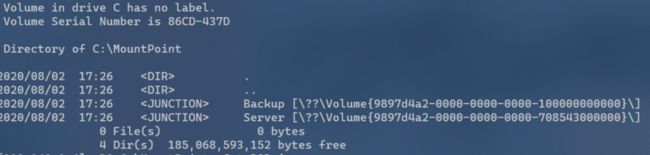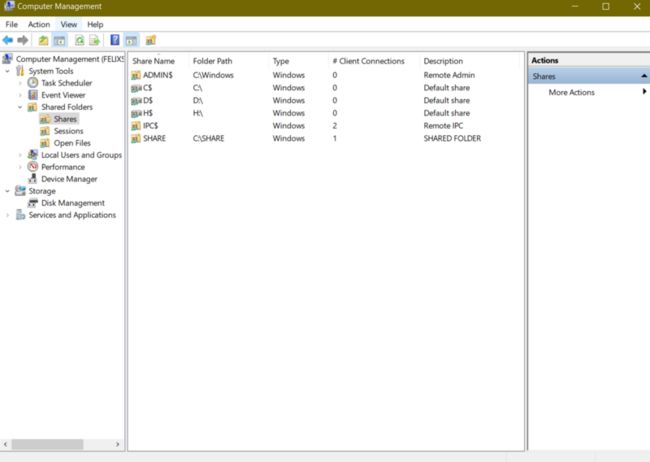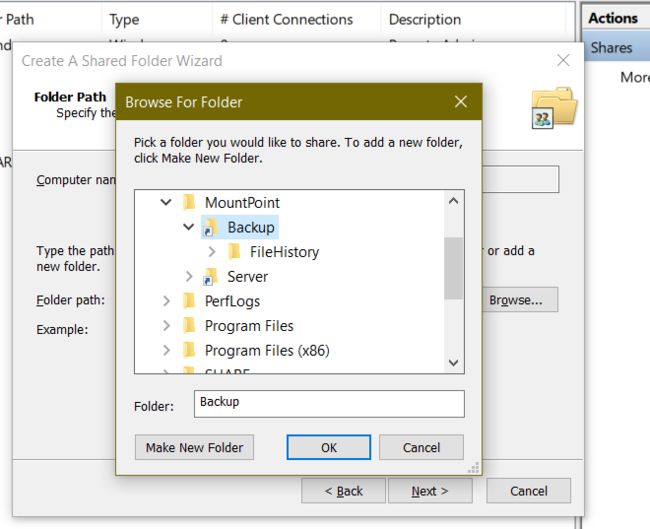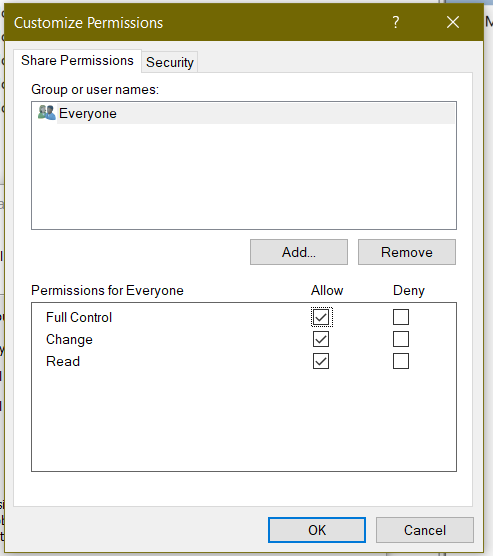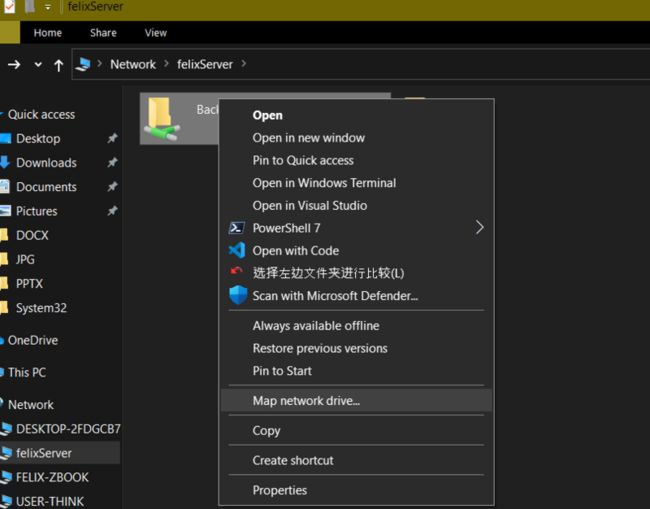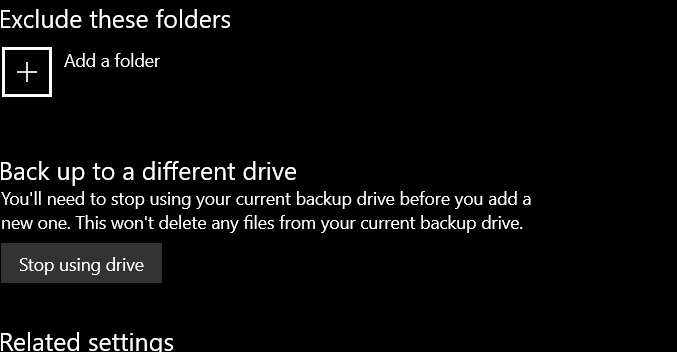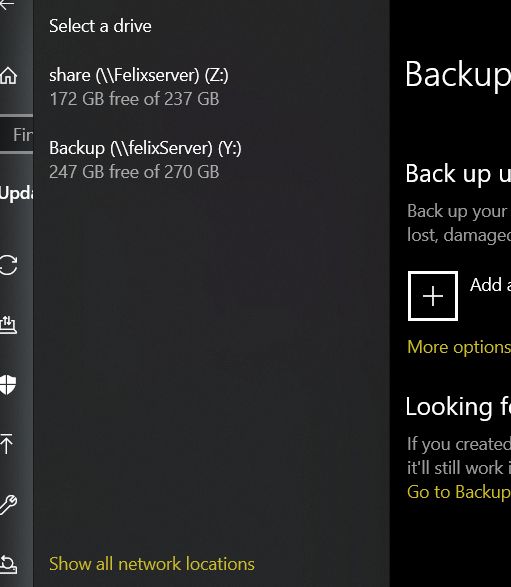摘要
备份的重要性不必多说, 它可以帮助我们轻松地恢复宝贵的数据.
Windows 10 是具有备份功能的, 但是它需要开辟一个新的分区或使用一个移动硬盘或备份专用的闪存盘. 只要每天都按时插入这个闪存盘, 数据就可以很轻松地备份了.
然而, 很多时候, 我们经常忘记插入这个闪存盘或者不方便插入它 (以及弄丢了). 这时, 我们就需要一种不同的备份方案了.
本文会讨论这样一种备份方法, 它不需要频繁的使用闪存盘, 也不需要开辟一个磁盘分区. 只要您处在家庭局域网中, 备份就十分简单易行, 您甚至可以不用注意它.
预备知识
阅读本文, 您最好具有以下知识.
- 工作组内的 Windows Server 的安装和基本使用
- 使用 RSAT (Remote Server Administration Tools) 工具的一些经验
- Windows 10 的 "网络驱动器" 功能
先决条件
使用本方法, 您需要:
- 一台性能说得过去的 PC 或家庭服务器
- 可选: 一块移动硬盘
- Windows Server 2019 安装介质 (建议从 Microsoft Evaluation Center 下载)
具体步骤
安装 Windows Server 2019
首先安装 Windows Server 2019, 选择没有 Desktop Experience 的英文安装, 时区选择中国, 分区使用全盘安装.
注意, 您不需要现在就输入激活码. 从 Evaluation Center 下载的副本有180天的试用期.
在安装之后, 将 Windows Server 加入您的工作组, 然后运行 sconfig 等一系列运维命令. 本文需要您打开 Remote Control, 也就是 sconfig 脚本的第4个选项. 由于本文假定您具有该方面的基础知识, 因此不再赘述.
挂载备份磁盘
首先, 准备一块用于备份的移动硬盘, 或者一个磁盘分区. 将它格式化成 NTFS 格式.
然后, 再插入该磁盘后, 运行 diskpart 工具, 将该磁盘挂载到服务器系统盘根目录下的 MountPoint\Backup 目录 (如果没有则创建).
关于 NTFS 的磁盘挂载
许多人认为, Windows操纵系统只能以盘符访问磁盘, 这是不正确的.
在 diskpart 工具中, 您可以将磁盘挂载到盘符或者一个挂载点, 就像在 *nix 中一样. 如果您细心观察一个挂载点, 您就会发现它的类别并不是 Junction 的意思是汇合处). 如下图所示.
添加 Backup 作为共享文件夹
在 Server Manager 中, 打开 Computer Management, 展开到 System Tools -> Shared Folders -> Shares.
在右键菜单中打开 Create New Share 命令. 选择刚才的Backup文件夹作为 Folder Path.
然后, 设置 Everyone 具有 Full Control 权限.
映射网络驱动器
现在, 在 Windows 10 中打开 Network -> felixServer. 您将看到一个 Backup 文件夹. 右击它, 选择 Map Network Drive.
设置备份选项
在 Windows 10 设置的 更新与安全 -> 备份 选项卡中, 停用现有的备份磁盘.
然后, 使用新的备份用盘, 选择映射的网络磁盘, 如下:
然后您就可以备份了.